- Del 1. Hur man fixar att inte få e-postmeddelanden på iPhone genom att starta om Mail-appen
- Del 2. Hur man fixar att inte få e-postmeddelanden på iPhone med en omstart
- Del 3. Så här fixar du att inte få e-postmeddelanden på iPhone med FoneLab iOS-systemåterställning
- Del 4. Hur man fixar att inte få e-postmeddelanden på iPhone genom återställning av nätverksinställningar
- Del 5. Vanliga frågor om att inte få e-postmeddelanden på iPhone
De bästa reparationsstrategierna när du inte tar emot e-postmeddelanden på iPhone
 Postat av Lisa Ou / 22 feb 2024 09:00
Postat av Lisa Ou / 22 feb 2024 09:00 Varför får jag inte e-postmeddelanden på min iPhone? Jag skickade ett dokument till min klasskamrat för ett projekt via e-post, och när jag frågade om hon redan hade fått det var hennes svar ja. Hon sa också att hon skickade ett mejl tillbaka, men jag fick aldrig något. Tror någon att min iPhone eller Mail-app inte fungerar? Hjälp i så fall med en lösning. Tack så mycket.
Bland de primära kommunikationsmedlen på en iPhone är Mail-appen. Det låter dig skicka formella e-postmeddelanden, dokument och mer för arbete, skola eller andra ändamål. Därför är meddelanden som skickas via e-post vanligtvis viktigare än de som skickas via sociala medieplattformar. Men på grund av detta är det mer frustrerande när du inte kan ta emot mejl.
Kanske har en dålig internetanslutning, fel, buggar eller ett systemproblem orsakat en sådan olycklig situation. Om så är fallet, bli inte orolig; Det finns lösningar för att åtgärda det här problemet på din iPhone. Bläddra helt enkelt nedåt så kommer den här artikeln att avslöja de ledande strategierna för att fixa en enhet som inte kan ta emot eller ta emot e-postmeddelanden. Informationsdetaljer kommer att avslöjas, så fortsätt.
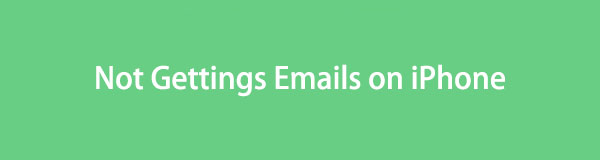

Guide Lista
- Del 1. Hur man fixar att inte få e-postmeddelanden på iPhone genom att starta om Mail-appen
- Del 2. Hur man fixar att inte få e-postmeddelanden på iPhone med en omstart
- Del 3. Så här fixar du att inte få e-postmeddelanden på iPhone med FoneLab iOS-systemåterställning
- Del 4. Hur man fixar att inte få e-postmeddelanden på iPhone genom återställning av nätverksinställningar
- Del 5. Vanliga frågor om att inte få e-postmeddelanden på iPhone
FoneLab gör att du kan fixa iPhone / iPad / iPod från DFU-läge, återställningsläge, Apple-logotyp, hörlursläge etc. till normalt tillstånd utan förlust av data.
- Fixa funktionshindrade iOS-systemproblem.
- Extrahera data från inaktiverade iOS-enheter utan dataförlust.
- Det är säkert och enkelt att använda.
Del 1. Hur man fixar att inte få e-postmeddelanden på iPhone genom att starta om Mail-appen
Eftersom e-post är de enda meddelanden du inte kan ta emot måste problemet vara relaterat till Mail-appen. Kanske fungerar det fel på grund av eftersläpning, en appkrasch, en bugg, etc., vilket hindrar dig från att ta emot e-postmeddelanden. Om så är fallet skulle det vara den bästa lösningen att starta om det. Det kommer att uppdatera appen och eliminera eventuella problem som kan ha orsakat att din enhet inte får e-postmeddelanden. Dessutom kräver det ingenting och kan enkelt navigeras, vilket gör det till en bra inledande metod.
Tänk på den enkla proceduren nedan för att reparera en iPhone som inte får e-post genom att starta om Mail-appen:
steg 1Om du fortfarande är i Mail-appens gränssnitt, sveper du iPhones botten till mittskärmen och släpper hållet tills App Switcher visas.
steg 2När de aktiva apparna visas, dra Mail-gränssnittet till toppen för att avsluta. Gå sedan tillbaka till startskärmen och välj Mail-ikonen igen för att starta om den.
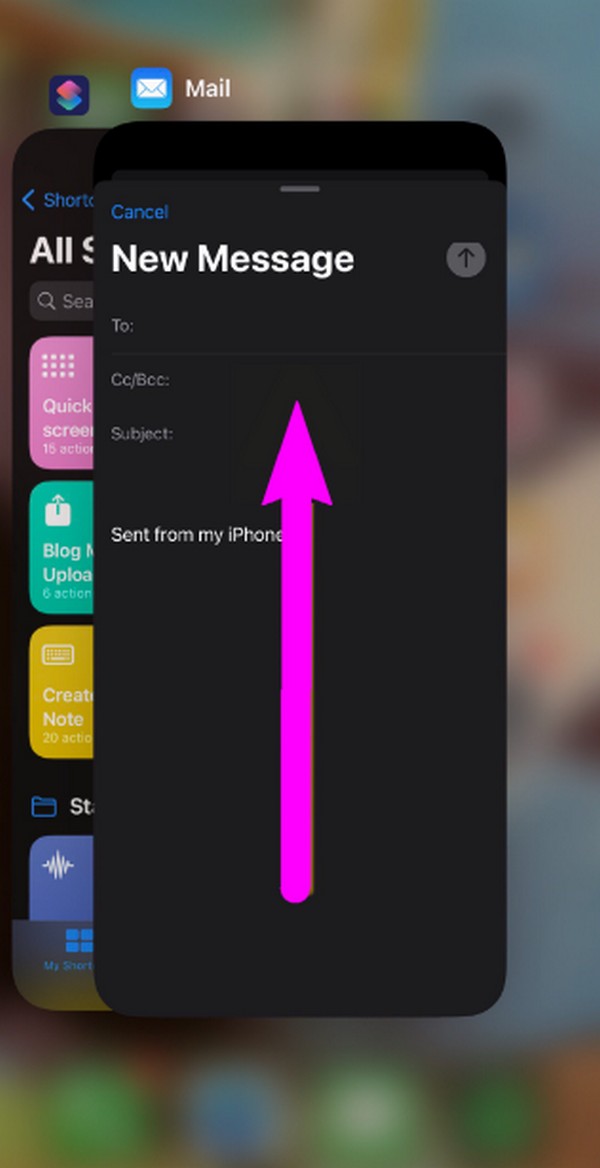
Del 2. Hur man fixar att inte få e-postmeddelanden på iPhone med en omstart
En omstart kallas också en forcerad omstart. Om det inte fungerade att starta om Mail-appen, kanske omstart av iPhone. Denna lösning kommer att vara effektiv, särskilt om du inte kan ta emot e-postmeddelanden på grund av enhetens dåliga prestanda eller inte svarar app. Genom att utföra detta uppdateras iOS-systemet och stänger tillfälliga processer eller filer som kan ha orsakat problemet. Det förbättrar också din iPhones prestanda, vilket gör att Mail-appen och andra enhetsaktiviteter fungerar bättre.
Tänk på den användarorienterade guiden nedan för att reparera ett mottaget e-postmeddelande som inte visas på iPhone med en omstart:
Starta om iPhone utan startskärm: Tryck och släpp omedelbart iPhones volym upp och gör det sedan igen för att volym Ner knapp. Strax efter, tryck länge på iPhones sidoknapp tills enhetens skärm blir svart och Apple-logotypen visas.
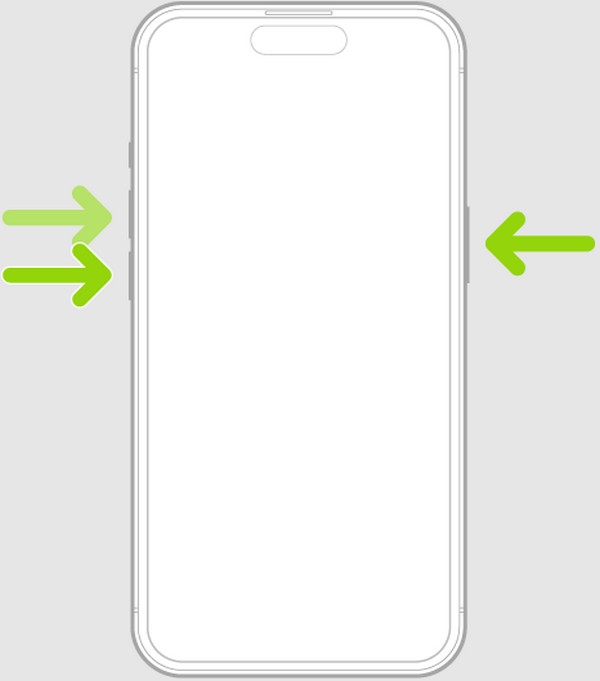
Starta om iPhone med en hemknapp: Tryck på enhetens Sida or ★★★★ knapp och hemknapp samtidigt, men släpp inte hållet omedelbart. Vänta tills iPhone startar om.
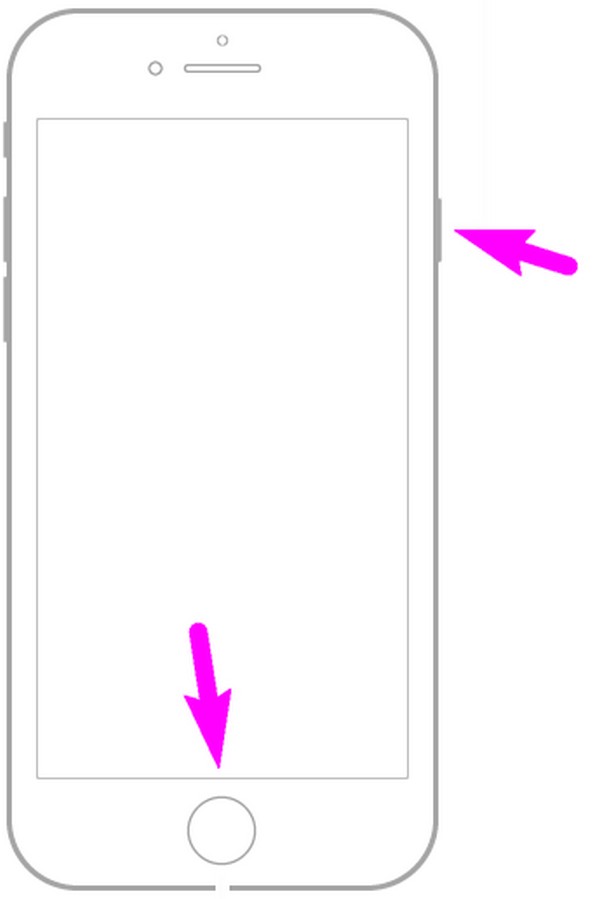
Du måste ha märkt att de två första lösningarna handlade om att uppdatera appen och enheten genom en omstart. Det beror på att dessa enkla metoder kan eliminera grundläggande problem inom en minut. Men om din iPhones problem är mer knepigt, kommer nästa delar att vara mer lämpliga
Del 3. Så här fixar du att inte få e-postmeddelanden på iPhone med FoneLab iOS-systemåterställning
Jämfört med fel, eftersläpning, buggar, etc., som nämns ovan, är systemproblem mer komplicerade att reparera. Därför förberedde vi oss FoneLab iOS System Recovery, vilket skulle vara till stor hjälp för din enhet. Detta program är känt för sin effektivitet i att fixa onormala iOS-system; Därför skulle det vara fördelaktigt att installera det på din dator. Dessutom är programmet litet, så det tar inte mycket plats i din lagring och har inte så många krav.
FoneLab gör att du kan fixa iPhone / iPad / iPod från DFU-läge, återställningsläge, Apple-logotyp, hörlursläge etc. till normalt tillstånd utan förlust av data.
- Fixa funktionshindrade iOS-systemproblem.
- Extrahera data från inaktiverade iOS-enheter utan dataförlust.
- Det är säkert och enkelt att använda.
Under tiden kan du också lita på att FoneLab iOS System Recovery skyddar din iPhone-data. Även om du kan låta ditt innehåll raderas, kräver detta verktygs reparationsprocess det inte. Med standard- och avancerade lägen behöver du inte oroa dig eller tveka att navigera i programmet, eftersom vi garanterar att alla dina iPhone-inställningar och innehåll är säkra. Dessutom är det inte bara för engångsbruk. Det kommer också att vara fördelaktigt för dina andra enhetsmodellers problem.
Känn igen de enkla stegen nedan som en modell för att fixa mottagna e-postmeddelanden som inte visas på iPhone med FoneLab iOS System Recovery:
steg 1Gå in i din dators webbläsare och klicka Gratis nedladdning när du tittar på FoneLab iOS-systemåterställningens huvudwebbplats. Öppna sedan den nedladdade filen, och installationsskärmen kommer att materialiseras och laddar ner de väsentliga komponenterna. När statusfältet är fullt, kommer ett startalternativ att visas, så klicka på det för att starta reparationsprogrammet.
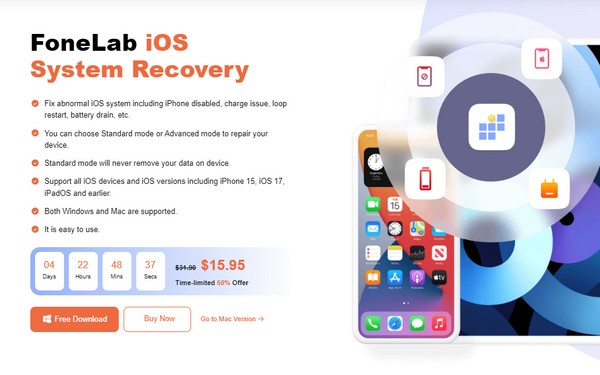
steg 2När du har startat klickar du iOS-systemåterställning och problem med reparerbara enheter kommer att presenteras i en lista. Alltså, klicka Start för att visa reparationstyperna på följande skärm. Välj sedan den du föredrar, beroende på om du vill ta bort eller behålla ditt iPhone-innehåll. När du har valt, tryck Bekräfta för att gå till följande gränssnitt.
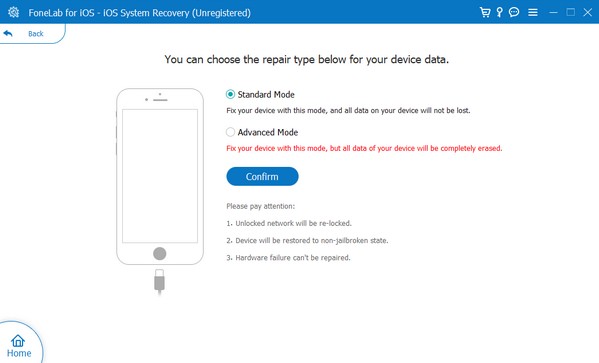
steg 3Anslut sedan en blixtkabel till din iPhone-port och dess andra ände till datorn. Följ sedan guiden på skärmen för din iPhone-modell Ange återställningsläge. När firmwarepaketet har laddats ner, använd det för att reparera iPhone-problemet angående att inte få e-postmeddelanden.
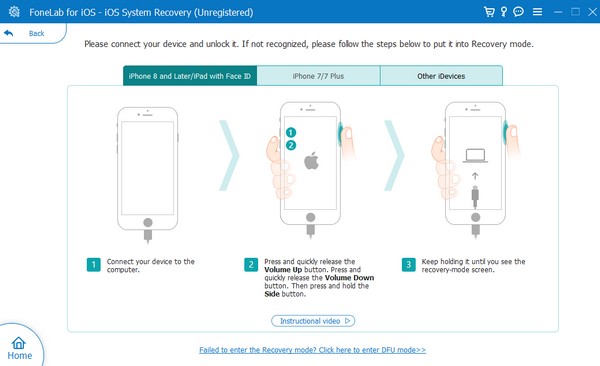
FoneLab gör att du kan fixa iPhone / iPad / iPod från DFU-läge, återställningsläge, Apple-logotyp, hörlursläge etc. till normalt tillstånd utan förlust av data.
- Fixa funktionshindrade iOS-systemproblem.
- Extrahera data från inaktiverade iOS-enheter utan dataförlust.
- Det är säkert och enkelt att använda.
Del 4. Hur man fixar att inte få e-postmeddelanden på iPhone genom återställning av nätverksinställningar
Som nämnts är en dålig internetuppkoppling också en möjlig orsak till att iPhone inte tar emot mejl. Om detta är enhetens fall, återställa nätverksinställningarna skulle vara en bra lösning. På så sätt kommer WiFi- eller mobildatainställningarna att återställas till sina standardinställningar, vilket uppdaterar internetnätverken du är ansluten till. Försök sedan att öppna Mail-appen igen om du får dina förväntade e-postmeddelanden. Om inte, rekommenderas att använda det tidigare programmet.
Imitera de enkla instruktionerna nedan för att fixa en iPhone som inte visar e-postmeddelanden i Inkorgen genom en återställning av nätverksinställningar:
steg 1Tillgång Inställningar och gå omedelbart till Allmänt sektion. Klicka på längst ned på skärmen Överför eller återställ iPhone för att se fliken Återställ på nästa skärm.
steg 2Tryck på den så visas alternativen för återställning i en popup. Välj Återställ nätverksinställningar därifrån för att avsluta proceduren.
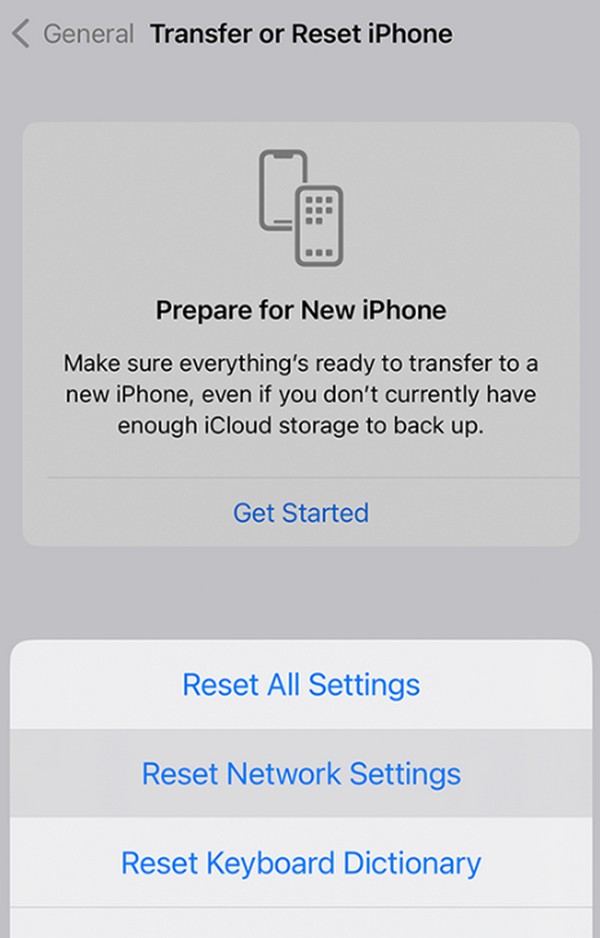
FoneLab gör att du kan fixa iPhone / iPad / iPod från DFU-läge, återställningsläge, Apple-logotyp, hörlursläge etc. till normalt tillstånd utan förlust av data.
- Fixa funktionshindrade iOS-systemproblem.
- Extrahera data från inaktiverade iOS-enheter utan dataförlust.
- Det är säkert och enkelt att använda.
Del 5. Vanliga frågor om att inte få e-postmeddelanden på iPhone
Är Gmail detsamma som Mail-appen på min iPhone?
Nej det är det inte. Gmail har utvecklats av Google och är känt för sin plattformsoberoende tillgänglighet. Under tiden är Mail-appen utvecklad av Apple för iOS- och macOS-användare. Men oroa dig inte; du kan fortfarande logga in på e-postkontot du skapade på Gmail med Mail-appen.
Kan jag synkronisera min e-post till iCloud?
Jo det kan du. Du kan synkronisera din Mail till iCloud för att se dina e-postmeddelanden på andra Apple-enheter istället för din iPhone.
Tack för att du umgicks och upptäckte lösningarna för en iPhone som inte kan ta emot e-postmeddelanden i den här artikeln. Fler riktlinjer som denna är tillgängliga om du besöker FoneLab iOS System Recovery plats.
FoneLab gör att du kan fixa iPhone / iPad / iPod från DFU-läge, återställningsläge, Apple-logotyp, hörlursläge etc. till normalt tillstånd utan förlust av data.
- Fixa funktionshindrade iOS-systemproblem.
- Extrahera data från inaktiverade iOS-enheter utan dataförlust.
- Det är säkert och enkelt att använda.
